美图秀秀的圣诞素材丰富多样,如果你也想感受浓浓的圣诞节气氛的话,不妨做一张应景的照片来感受浓浓的圣诞风情。快来跟小编一起get一下美图秀秀圣诞节动画边框怎么做。
先看下效果吧,在"雪中"玩跷跷板的样纸。

1.首先,打开一张自己的照片。
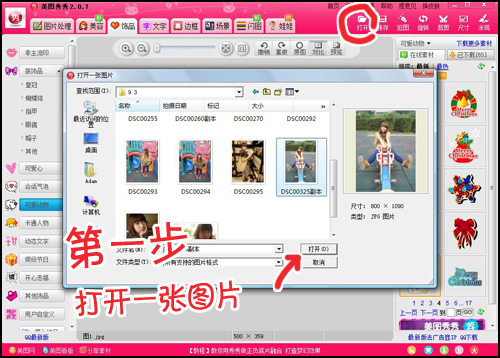
2.新版图片处理中的"阿宝色"特效很另类,就尝试了一下,没想到图片完全变了一个风格呢。点击"图片处理",选择"时尚"中的"阿宝色"特效。
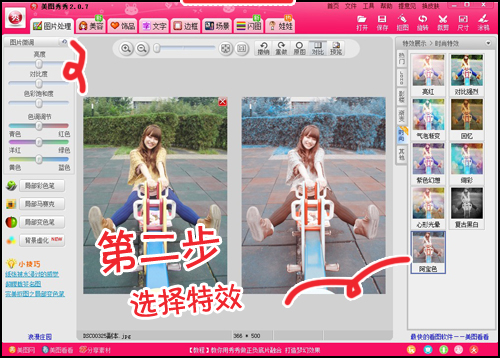
3.圣诞节当然不能少了装饰品,点击"饰品",选择一顶可爱的圣诞帽,并在调节框里做大小、位置等调节。
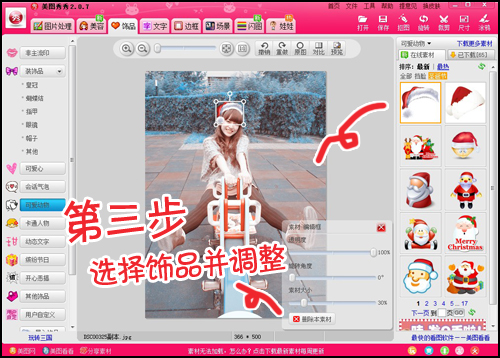
4.想要营造下雪的感觉其实很简单哦,点击"边框"选择"动画边框"后,再选择"圣诞节"标签下的第一个飘雪效果动画边框就OK啦。
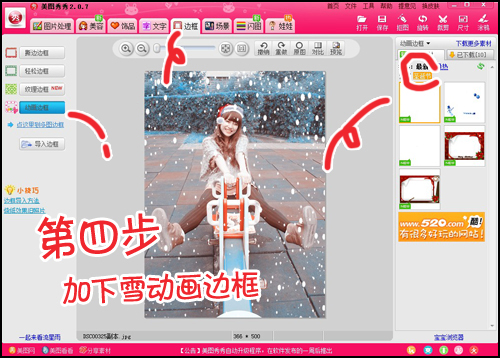
小贴士:点击应用动画边框后,都可以先点击"预览"查看效果哦。
5.最后点击"保存",并选择"保存为动画图片"就大功告成啦!
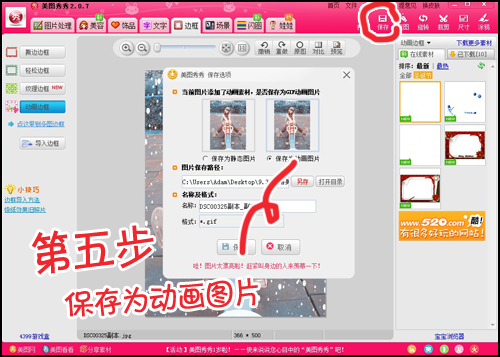

 天极下载
天极下载



































































 微信电脑版
微信电脑版
 火绒安全软件
火绒安全软件
 腾讯电脑管家
腾讯电脑管家
 向日葵远程控制软件
向日葵远程控制软件
 万步网客户端
万步网客户端
 钉钉电脑版
钉钉电脑版
 自然人电子税务局(扣缴端)
自然人电子税务局(扣缴端)
 微信最新版
微信最新版